E foi lançado o Kaisen Linux 2 com base no Debian 12 Bookworm, o branch de teste do Debian. Confira as novidades e descubra onde baixar a distro.
Kaisen Linux é uma distribuição de desktop baseada em Debian com lançamento contínuo. O projeto pretende ser útil para profissionais de TI e inclui um conjunto de ferramentas para administração de sistemas que podem ser utilizadas para diagnosticar e tratar falhas ou falhas de um sistema instalado e seus componentes.
Além disso, Kaisen Linux é uma distribuição de desktop baseada em Debian com lançamento contínuo e está disponível em várias edições para desktop.
Agora, o projeto publicou Kaisen Linux 2.0 que move a base para o branch de teste do Debian (Bookworm).
Novidades do Kaisen Linux 2
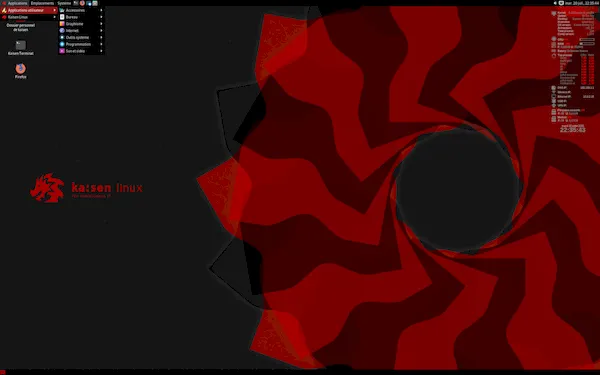
Kaisen agora é baseado no Debian Bookworm (Debian 12), também justificando a mudança no número da versão.
Entre as coisas mais importantes feitas nesta nova versão, uma reformulação completa do menu com ícones novos, mais bonitos e mais modernos, simplificação do menu e remoção de cerca de 15 lançadores entre os comandos básicos (como montar e umount por exemplo), nova implementação de ferramentas de instantâneo Btrfs, novas ferramentas dedicadas aos engenheiros de nuvem!
Muitos novos pacotes foram empacotados para a distribuição para isso, softwares como Terraform, Trivy, Kubernetes, k6, k9s… LXDE foi substituído por LXQt porque é mais moderno e mais compatível com configurações Kaisen como Conky (que é agora exclusivo para todas as interfaces).
O LXDE ainda pode ser instalado, mas não será mais fornecido por padrão por meio de um ISO ou instalado por meio do ISO de instalação pela rede.
O metapacote kaisen-lxde não será mais instalável e será removido dos repositórios quando o Kaisen Linux for atualizado para 3.0. Isso vai dar pelo menos 1,5 anos para os usuários migrarem para outra interface.
Para saber mais sobre essa versão da distribuição, acesse a nota de lançamento.
Baixe e experimente o Kaisen Linux 2
A imagem ISO do Kaisen Linux 2 já pode ser baixada acessando a página de download da distribuição.
Ou se preferir, acesse os links abaixo diretamente:
Verifique se a imagem ISO está corrompida
Antes de gravar a imagem ISO que você baixou, verifique se ela está corrompida usando o tutorial abaixo:
Como verificar se uma imagem ISO está corrompida
Como gravar uma imagem ISO no Linux
Quem precisar gravar a imagem ISO após o download, pode usar esse tutorial do blog:
Como gravar uma imagem ISO Usando o Nautilus
Como gravar uma imagem ISO usando o Terminal
Como criar um pendrive de instalação
Como criar um pendrive inicializável com GNOME Disks
Como criar um pendrive inicializável com o Etcher no Linux